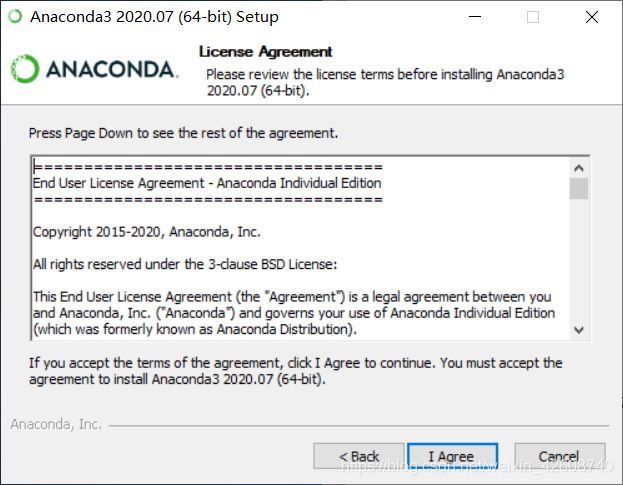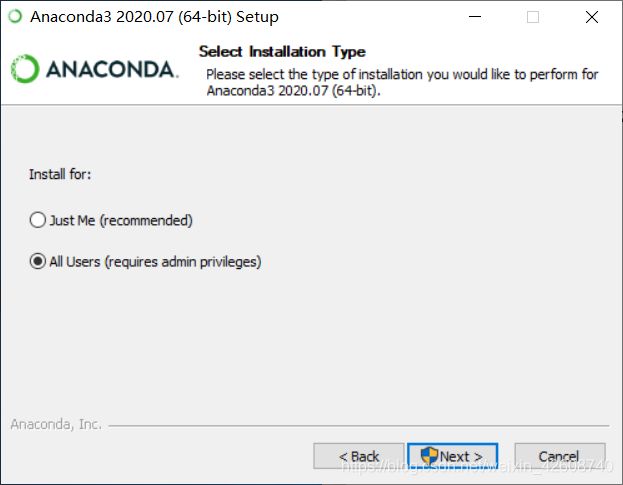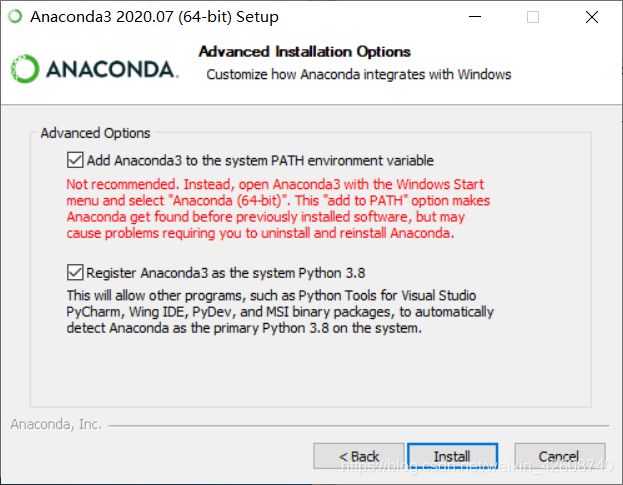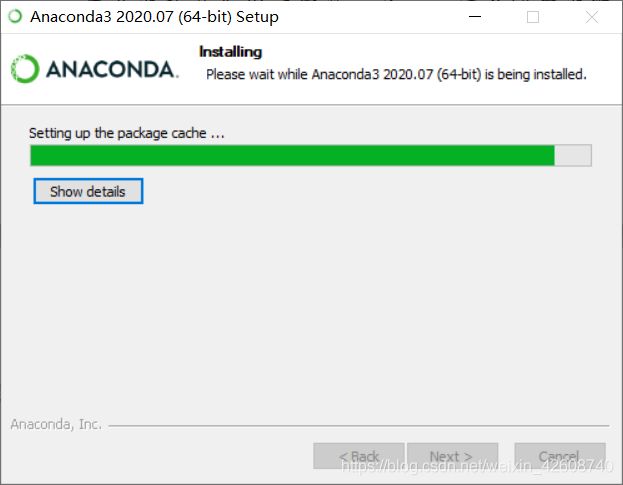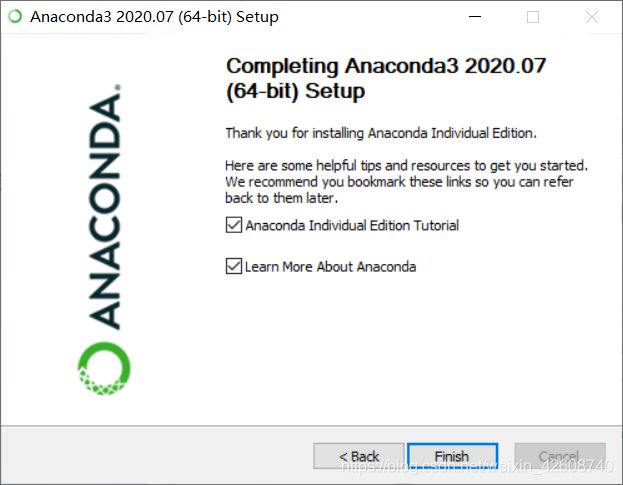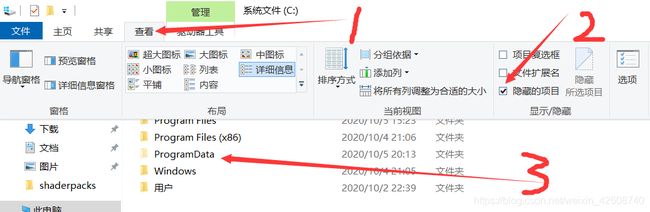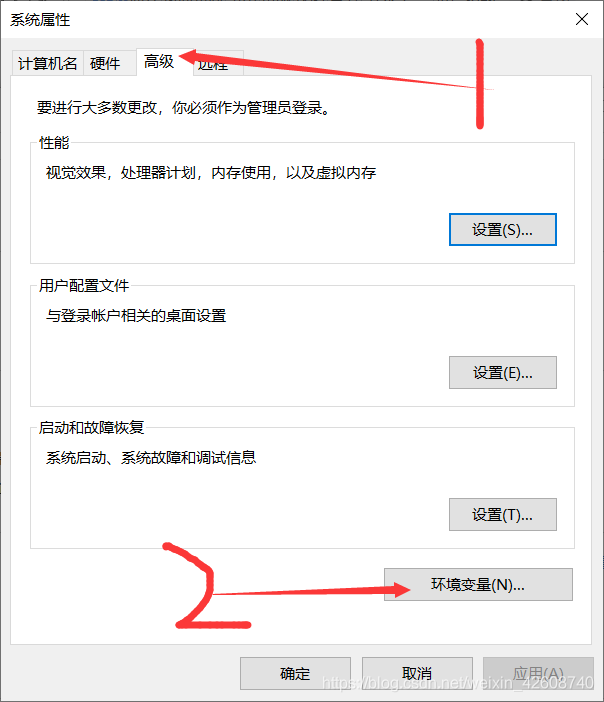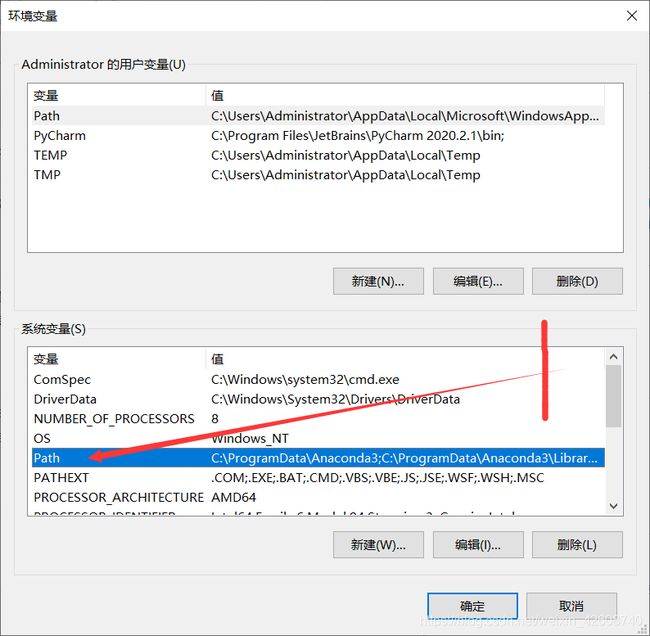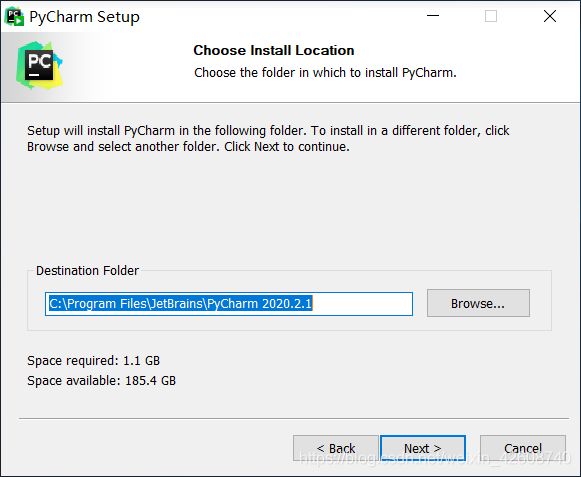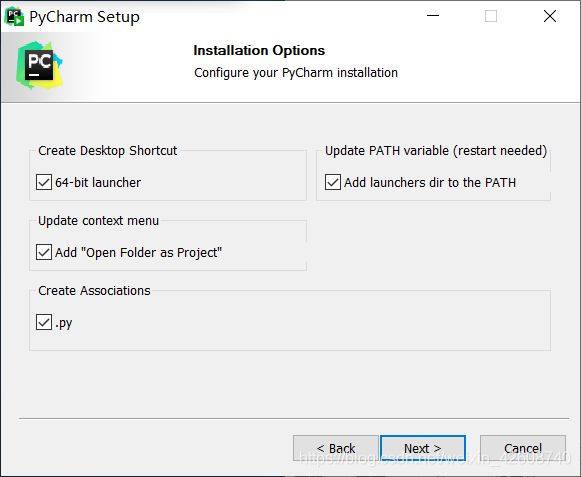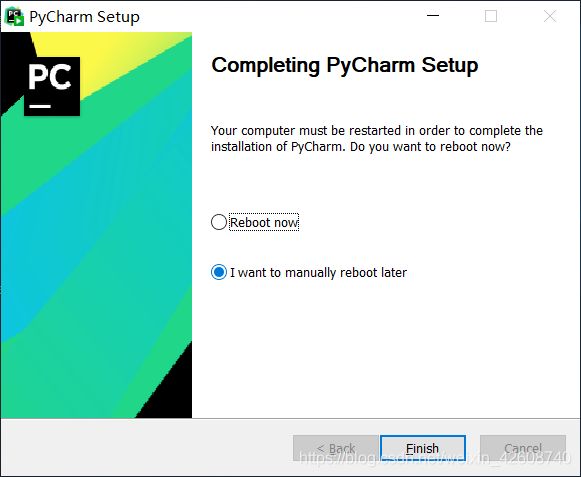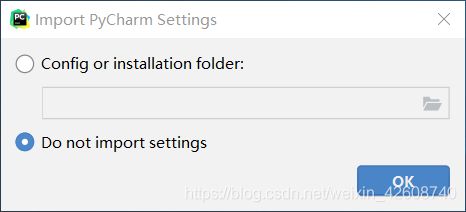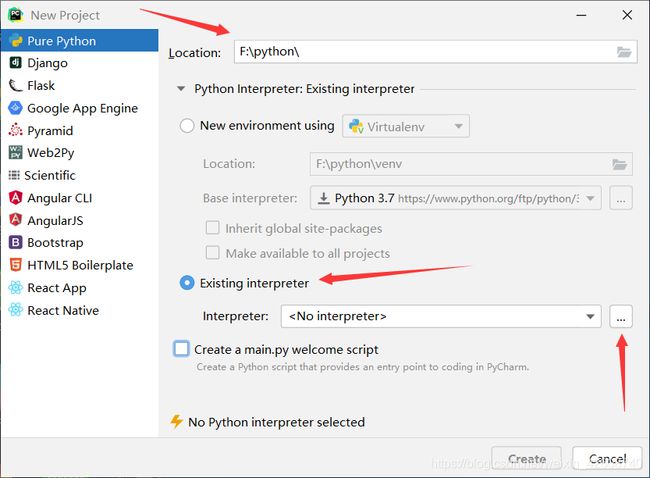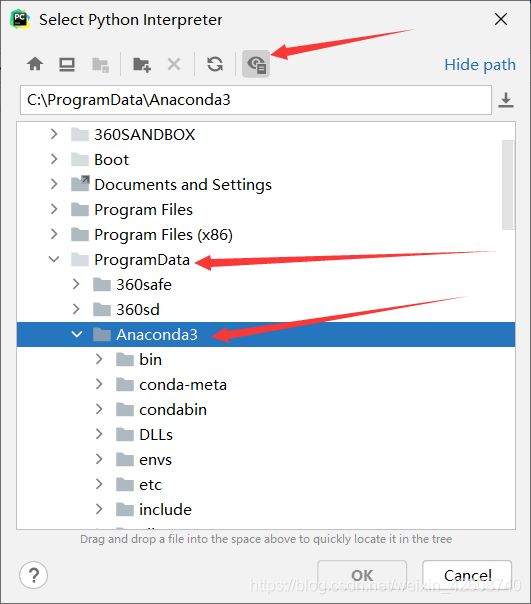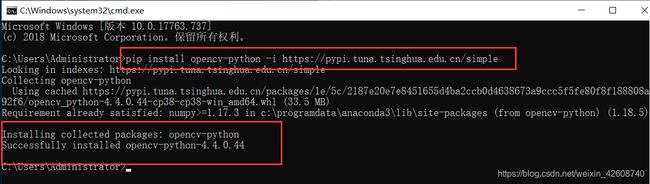Python工具Anaconda+Pycharm安装教程详解
提示:文章写完后,目录可以自动生成,如何生成可参考右边的帮助文档
文章目录
-
- 一、介绍
- 二、Anaconda的安装
- 三、Pycharm的安装
- 四、环境配置
- 五、python库文安装件——以opencv为例
-
- 关于Python技术储备
-
- 一、Python所有方向的学习路线
- 二、Python基础学习视频
- 三、精品Python学习书籍
- 四、Python工具包+项目源码合集
- ①Python工具包
- ②Python实战案例
- ③Python小游戏源码
- 五、面试资料
- 六、Python兼职渠道
一、介绍
Python:python代码解释器,用于编译.py代码,python可以单独安装,本次环境配置目的用于解决计算机视觉处理,因此选用安装Anaconda,Anaconda中包含python.exe以及常用的工具包。
Opencv:包含大量的图像处理工具,需要配置相关环境。
Pycharm:python代码常用的IDE,python开发常用工具。
本文示范安装版本如下:(在配置python+pycharm中,版本兼容性较强,没有特定的版本配合要求)
| Anaconda | Anaconda3-2020.07-Windows-x86_64 |
| pycharm | pycharm-professional-2020.2.1 |
二、Anaconda的安装
双击打开Anaconda安装包,想安装必然next,服务条例必须同意;
上面选项是只为自己(windows)安装,下面为所有使用电脑用户安装,此处我选择为全部用户安装,单击next;
选择安装路径,结合实际情况选择,本人C盘足够大,故选择的默认路径,C:\ProgramData\Anaconda3,点击next;
进入配置界面,共有两个选项,上面的选项大体含义为,将安装好的anaconda加入系统的环境变量之中(强烈建议勾选,手速快的小伙伴可能没有勾选这一项,请见第10条),第二个选项是为用户安装python,这必须勾选啊,两项都勾选后,点击Install;
等待,完成后一直next;
又遇到两个勾选,这两个不重要,勾选了会弹出两个帮助类网页,点击finsh,完成安装
Anaconda安装基本告一段落了,中途有两个问题需要解决:
第一,部分电脑安装后,找不到anaconda的安装路径,主要因为这个路径下的文件夹自动隐藏了,比如:
**解决方法:**打开安装路径,本人安装到了C盘,点击上方查看,勾选上隐藏的项目,就可以看到ProgramDate文件夹出现了。
第二,粗心的小伙伴在第六步没有勾选添加到环境,需要手动添加,桌面上选择我的电脑,右键点击属性(PS:桌面上没有我的电脑图标的,win10 桌面右键个性化-主题-下拉找到桌面图标设置);
**解决方法:**点击高级系统设置,选择高级,点击环境变量;
双击系统变量下的path;
点击新建,然后输入要配置环境的路径,输入路径见上图3框内内容,所有路径全部添加完毕后,一路点击确定,完成环境配置
Anaconda安装成功检测:
- 按下键盘 win+r,弹出运行界面,输入cmd,点击确定
- 输入python ,按下键盘回车Enter,出现如下字样即为安装成功。
三、Pycharm的安装
打开pycharm安装包,next,选择安装路径,点击next进入安装界面;
四个全部勾选上,第一个勾选可以添加桌面快捷方式,第二个勾选可以将pycharm加入环境,第三个勾选(应该是创建工程的需要),第四个勾选是为了设置代码文件后缀名,四个勾选完毕后,点击next;
点击install,并等待几分钟,选择稍后自己重启,点击Finsh,完成安装。
Pycharm安装还没有完事,还需要进行设置,双击桌面图标,出来的弹窗,选择下侧的Do not import settings",然后点击"ok";
选择你喜欢的IDE颜色,然后next;
点击start useing Pycharm;
对于专业版的需要账号和密码激活软件,学生和老师可以免费在官网注册账号,具体注册方式可以百度搜索;
四、环境配置
激活成功后,就可以建立自己的第一个工程了,点击New Project;
location为选择自己代码放置的位置,下面则是选择代码所用的python环境,此处选择存在的环境(即我们最先安装的anaconda的环境)。点击右侧…;
勾选将此环境应用到所有工程选项(用到其他环境是可在设置中更改),点击右侧…,选择python.exe路径
因为Program存在于隐藏文件夹,点击上侧眼睛样式图标,后可以找到anaconda的解释器C:\ProgramData\Anaconda3\python.exe,选择此解释器,点击确定;
Create a main.py weleome script是否勾选可以自己选择,勾选上会自动创建main.py文件,以及为此文件写入程序main的主入口。
至此python软件已经全部安装完毕。
五、python库文安装件——以opencv为例
| pip install opencv-python | Pip安装指令 |
| conda install opencv-python | Conda安装指令 |
使用前两个指令安装时载工具包仍然需要使网,因此使用镜像指令可以有效提高下载速度。
工具包测试:
输入python,回车,然后输入import cv2 ,回车,没有报错表示opencv工具包已经可以正常使用。
关于Python技术储备
学好 Python 不论是就业还是做副业赚钱都不错,但要学会 Python 还是要有一个学习规划。最后大家分享一份全套的 Python 学习资料,给那些想学习 Python 的小伙伴们一点帮助!
保存图片微信扫描下方CSDN官方认证二维码免费领取【保证100%免费】

一、Python所有方向的学习路线
Python所有方向的技术点做的整理,形成各个领域的知识点汇总,它的用处就在于,你可以按照上面的知识点去找对应的学习资源,保证自己学得较为全面。
![]()
二、Python基础学习视频
② 路线对应学习视频
还有很多适合0基础入门的学习视频,有了这些视频,轻轻松松上手Python~在这里插入图片描述
![]()
③练习题
每节视频课后,都有对应的练习题哦,可以检验学习成果哈哈!
![]()
因篇幅有限,仅展示部分资料
三、精品Python学习书籍
当我学到一定基础,有自己的理解能力的时候,会去阅读一些前辈整理的书籍或者手写的笔记资料,这些笔记详细记载了他们对一些技术点的理解,这些理解是比较独到,可以学到不一样的思路。
![]()
四、Python工具包+项目源码合集
①Python工具包
学习Python常用的开发软件都在这里了!每个都有详细的安装教程,保证你可以安装成功哦!
![]()
②Python实战案例
光学理论是没用的,要学会跟着一起敲代码,动手实操,才能将自己的所学运用到实际当中去,这时候可以搞点实战案例来学习。100+实战案例源码等你来拿!
![]()
③Python小游戏源码
如果觉得上面的实战案例有点枯燥,可以试试自己用Python编写小游戏,让你的学习过程中增添一点趣味!
![]()
五、面试资料
我们学习Python必然是为了找到高薪的工作,下面这些面试题是来自阿里、腾讯、字节等一线互联网大厂最新的面试资料,并且有阿里大佬给出了权威的解答,刷完这一套面试资料相信大家都能找到满意的工作。
![]()
![]()
六、Python兼职渠道
而且学会Python以后,还可以在各大兼职平台接单赚钱,各种兼职渠道+兼职注意事项+如何和客户沟通,我都整理成文档了。
![]()
这份完整版的Python全套学习资料已经上传CSDN,朋友们如果需要可以保存图片微信扫描下方CSDN官方认证二维码免费领取【保证100%免费】